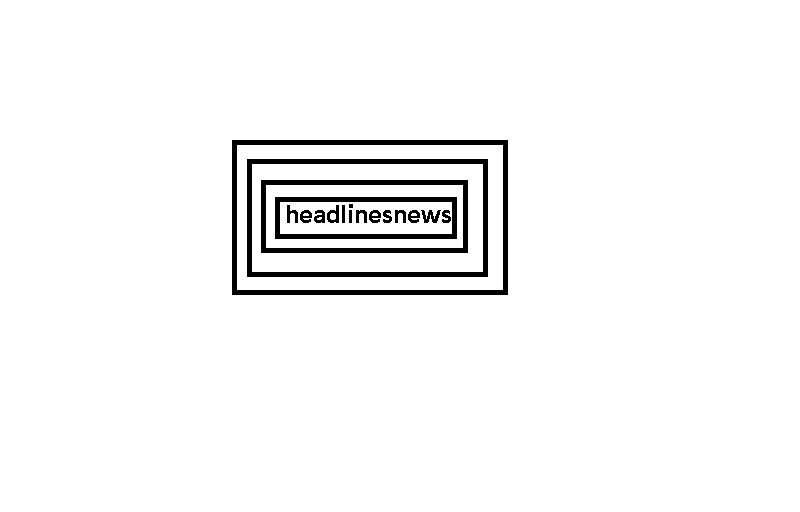প্রত্যেক ওয়েবসাইটের মালিকের জন্য সময়ে সময়ে তাদের ওয়েবসাইটের থিম পরিবর্তন করা বাধ্যতামূলক। লোড হওয়ার সময় কমাতে, আরও ভাল কাস্টমাইজেশন বিকল্প যোগ করতে বা ওয়েবসাইটের চেহারা পরিবর্তন করতে আপনি বিদ্যমান থিমটিকে হালকা একটি দিয়ে প্রতিস্থাপন করতে চাইতে পারেন।
আপনার সাইটে ওয়ার্ডপ্রেস থিম পরিবর্তন করার প্রক্রিয়াটি সহজ, কিন্তু আপনি লাইভ সাইটের বিশৃঙ্খলা না করার জন্য আপনাকে আগে থেকে কয়েকটি পূর্বশর্ত অনুসরণ করতে হবে। আমরা আপনার ওয়ার্ডপ্রেস থিম পরিবর্তন করার আগে আপনার যা করা উচিত তার একটি তালিকা সংকলন করেছি।
1. আপনার ওয়ার্ডপ্রেস সাইট ব্যাক আপ
আপনার শীর্ষ অগ্রাধিকার হওয়া উচিত প্রথমে আপনার ওয়েবসাইটের সম্পূর্ণ ব্যাকআপ নেওয়া। আপনি যখন আপনার বিষয়বস্তু এবং ডাটাবেস ব্যাক আপ করেন, আপনার কাছে আপনার ওয়েবসাইটের বর্তমান অবস্থার একটি প্রতিরূপ থাকবে। আপনি থিম পরিবর্তন করার সময় যদি জিনিসগুলি পরিকল্পনা অনুযায়ী না যায়, আপনি কোনও গুরুত্বপূর্ণ পরিবর্তন না হারিয়ে আপনার সাইট পুনরুদ্ধার করতে সর্বদা একটি ব্যাকআপ ব্যবহার করতে পারেন৷
যদিও বেশিরভাগ ব্যবহারকারী দৈনিক বা সাপ্তাহিক স্বয়ংক্রিয়-ব্যাকআপ নেয়, তবে ব্যাকআপের পরে করা কোনও পরিবর্তন হারানো এড়াতে একটি নতুন ব্যাকআপ নেওয়া এবং ক্লাউডে বা তাদের কম্পিউটারে সংরক্ষণ করা অপরিহার্য। আপনার ওয়েবসাইট ব্যাক আপ করার জন্য বিভিন্ন প্লাগইন উপলব্ধ আছে, কিন্তু UpdraftPlus এটি সহজ করে তোলে।
2. আপনার দর্শকদের জানাতে আপনার ওয়েবসাইটটি রক্ষণাবেক্ষণে রাখুন
একটি লাইভ ওয়েবসাইটে ওয়ার্ডপ্রেস থিম পরিবর্তন করা বিপর্যয়কর হতে পারে। সুতরাং, বিষয়বস্তু, ছবি, শিরোনাম এবং ফুটার সহ একটি বিকৃত ওয়েবপৃষ্ঠা দেখিয়ে আপনার ওয়েবসাইটের দর্শকদের ব্যবহারকারীর অভিজ্ঞতাকে ব্যাহত করার পরিবর্তে, রক্ষণাবেক্ষণ করা হচ্ছে বলে একটি বার্তা যোগ করুন।
আপনি আপনার ওয়েবসাইটকে বিভিন্ন উপায়ে রক্ষণাবেক্ষণে রাখতে পারেন, তাই মনে হচ্ছে পর্দার আড়ালে পরিবর্তন করা হচ্ছে। হয় আপনি কাস্টম কোড লিখতে পারেন, প্লাগইন ব্যবহার করতে পারেন বা তৃতীয় পক্ষের পৃষ্ঠা নির্মাতা ব্যবহার করতে পারেন। একটি প্লাগইন ব্যবহার করা হল সবচেয়ে সহজ বিকল্প, কারণ এটি আপনাকে মাত্র কয়েকটি ক্লিকে রক্ষণাবেক্ষণ মোড সক্রিয় এবং নিষ্ক্রিয় করতে দেয়৷
ব্লগাররা সাধারণত আপনার ওয়েবসাইট চালু রাখতে SeedProd প্লাগইন ব্যবহার করার পরামর্শ দেন, তবে আপনি ওয়ার্ডপ্রেস লাইব্রেরিতে বিনামূল্যের প্লাগইন ব্যবহার করতে পারেন।
3. কোড স্নিপেট কপি করুন
সম্ভবত আপনি আপনার ওয়ার্ডপ্রেস থিমের কার্যকারিতা বাড়ানোর জন্য কিছু কাস্টম কোড স্নিপেট ব্যবহার করেছেন। আপনি কীভাবে সেগুলি যুক্ত করেছেন তার উপর নির্ভর করে, আপনি যখন থিম পরিবর্তন করেন তখন আপনাকে সেগুলি হারানো এড়াতে হবে৷ আপনি যদি সেগুলিকে থিম ফাইলে ম্যানুয়ালি যুক্ত করে থাকেন, তাহলে কোনো পরিবর্তন করার আগে আপনাকে সেগুলিকে সম্পূর্ণ কপি করতে হবে।
আপনি স্নিপেট যোগ করার জন্য একটি ডেডিকেটেড প্লাগইন ব্যবহার করলে, এটি সেই স্নিপেটগুলিকে ধরে রাখতে বা নতুন থিমে প্রয়োগ করতে পারে বা নাও করতে পারে। যাই হোক না কেন, থিম ফাইল বা প্লাগইনে আপনার যোগ করা সমস্ত কাস্টম কোড কপি করে অফলাইনে সেভ করা ভালো। যদি কিছু ভুল হয়ে যায়, আপনি এখনও আপনার নতুন থিম কাস্টমাইজ করতে একই কোড স্নিপেট ব্যবহার করতে পারেন।
4. আপনার থিমের কাস্টমাইজেশন নোট করুন
আপনার থিমের বিভিন্ন উপাদানের প্লেসমেন্টও সতর্কতার সাথে নোট করা উচিত, যার মধ্যে উইজেট, হেডার উপাদান, ফুটার উপাদান, কাস্টম পাঠ্য এবং আরও অনেক কিছু রয়েছে। ফলস্বরূপ, যদি ওয়ার্ডপ্রেস থিম পরিবর্তন করা হলে এই ধরনের সমস্ত কাস্টমাইজেশন ডিফল্টে প্রত্যাবর্তিত হয়, আপনি সেগুলি ম্যানুয়ালি প্রতিলিপি করতে পারেন। পরে
নতুন থিমের সাথে মানিয়ে নেওয়ার সম্ভাব্যতা যাচাই করাও প্রয়োজন। এর ফন্ট এবং লেআউট কতটা কাস্টমাইজ করা যায়, পৃষ্ঠা নির্মাতার সাথে ব্যবহার করা কতটা সহজ এবং আপনি কোড স্নিপেট ব্যবহার করে কতটা সহজে কাস্টমাইজ করতে পারেন তা বিশ্লেষণ করুন। সুতরাং, নিশ্চিত করুন যে এটি আপনার পুরানো থিমের মতো একই স্তরের কাস্টমাইজেশন অফার করে যাতে আপনি এটিকে আপনার পছন্দ অনুসারে পুনরায় ডিজাইন করতে পারেন।
5. আপনার ওয়েবসাইট স্পিড মেট্রিক্স নোট করুন
আপনার ওয়েবসাইটের বর্তমান অবস্থায় আপনার পুরানো থিমে লাইভ স্পিড এবং পারফরম্যান্স পরীক্ষা করা প্রয়োজন। পুরানো থিমের সাথে একটি নতুন থিমে আপনার ওয়েবসাইটের পারফরম্যান্সের তুলনা করার জন্য আপনি থিম পরিবর্তন করার পরে পরীক্ষার পুনরাবৃত্তি করতে পারেন। সুতরাং, যদি থিমটি আপনার সাইটের লোডিং সময়কে উন্নত করার পরিবর্তে আপনার সাইটটিকে ওভারলোড করে থাকে, তাহলে আপনি পরিবর্তনটি ফিরিয়ে দিতে পারেন।
GTmetrix ওয়েবসাইট কর্মক্ষমতা বিশ্লেষণের জন্য একটি চমৎকার টুল। একটি পারফরম্যান্স পরীক্ষা চালান এবং ওয়েব ক্রিটিকাল সহ সাইটের কর্মক্ষমতা এবং কাঠামোর স্কোরগুলি নোট করুন৷ আপনি যদি একাধিক পৃষ্ঠায় কোড স্নিপেট ব্যবহার করে থাকেন, তাহলে নতুন থিমে একই পৃষ্ঠাগুলিতে কোড স্নিপেট যোগ করলে সেটি ওভারলোড হবে না তা নিশ্চিত করতে আপনি প্রতিটি পৃষ্ঠার কর্মক্ষমতা প্রতিবেদন পর্যালোচনা করতে পারেন।
এটি করা নতুন থিমটি বিদ্যমান স্নিপেটগুলিকে কীভাবে পরিচালনা করে তা বিশ্লেষণ করতে সহায়তা করে৷ আপনি আপনার সাইটের কর্মক্ষমতা পরীক্ষা করতে অন্যান্য ওয়ার্ডপ্রেস গতি পরীক্ষার সরঞ্জাম ব্যবহার করতে পারেন।
6. বিভিন্ন ডিভাইসে থিমের সামঞ্জস্যতা পরীক্ষা করুন
আপনার ওয়েবসাইটের দর্শকরা বিভিন্ন ডিভাইস থেকে আপনার ওয়েবসাইট অ্যাক্সেস করে। অতএব, সমস্ত ডিভাইসের সাথে প্রতিক্রিয়াশীল এবং সামঞ্জস্যপূর্ণ একটি থিম থাকা অপরিহার্য। সাধারণত, ওয়ার্ডপ্রেস থিমগুলি ডেস্কটপে পুরোপুরি কাজ করে তবে মোবাইলে সমস্যা রয়েছে।
আপনি যে থিমটি ব্যবহার করার পরিকল্পনা করছেন তা ডিজাইন অনুসারে মোবাইল-বান্ধব কিনা তা পরীক্ষা করুন, অথবা থিমটিকে মোবাইল-বান্ধব করতে আপনাকে কতটা পরিশ্রম করতে হবে তা মূল্যায়ন করুন।